在报表中增加交替变换的背景色,你可以使用Detail区域的OnPrint属性来改变这一区域的BackColor属性实现这一功能。完成以下步骤实现该功能:
- 打开C1ReportDesigner。
- 创建一个报表或者打开已有报表,在C1ReprotDesigner中打开报表之后,你就可以修改它了。
- 单击Close Print Preview按钮,开始编辑报表。
- 在设计模式下,从属性窗口上方的下拉列表中选择Detail选项。
- 找到OnOpen属性,输入cnt = 0。这里是初始化cnt变量。
- 下一步,在属性窗口上方的下拉列表中选择Detail选项。
- 找到OnPrint属性,单击旁边的空白字段,然后单击ellipsis按钮。
- 弹出VB脚本编辑器,然后在代码编辑框中输入下方的VB脚本表达式:
cnt = cnt + 1 if cnt mod 2 = 0 then detail.backcolor = rgb(200,220,200) else detail.backcolor = rgb(255,255,255) endif - 单击Preview按钮,预览交替变换背景色的报表效果。
实现效果如下图所示:
下面的报表实现了交替变换的背景色。
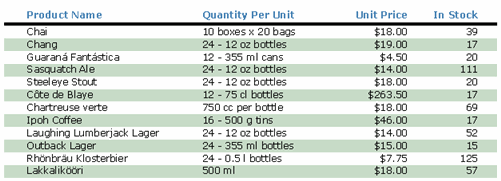
当Detail区域被呈现时,计数器随之增加,BackColor属性将会自动切换。
 |
注意:完整的报表,可参阅在报表模板文件下CommonTasks.xml报表模板文件的"01: Alternating Background (Greenbar report)"章节,该文件保存在ComponentOne Samples文件目录下。 |